怎么关闭win10自动备份 Windows 10自动备份怎么关闭
更新时间:2023-10-05 10:51:36作者:yang
在日常使用Windows 10操作系统的过程中,我们经常会遇到自动备份的功能,虽然自动备份可以确保我们的数据安全,但有时候也会给我们带来一些不必要的麻烦。怎么关闭Win10自动备份呢?关闭自动备份可以帮助我们节省系统资源,提高电脑的运行速度。下面将介绍一些简单的方法,帮助大家快速关闭Win10自动备份功能。
具体步骤:
1.右单击左下角Windows图标;
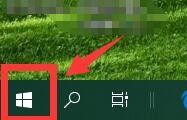
2.跳出菜单栏单击“设置”;
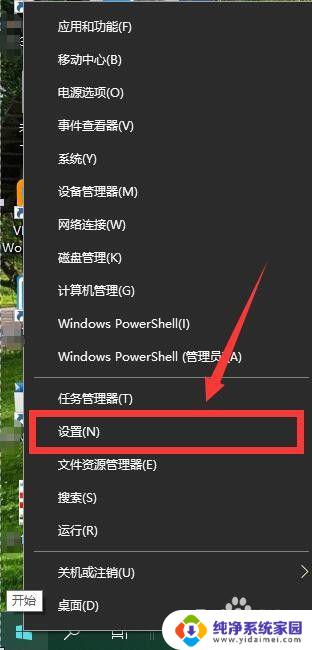
3.进入“设置”界面,单击“更新和安全”;
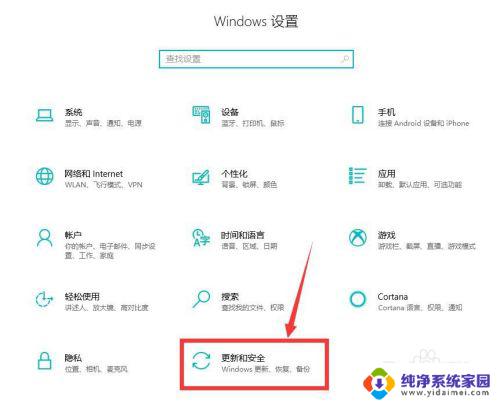
4.进入“更新和安全”界面,单击“备份”;
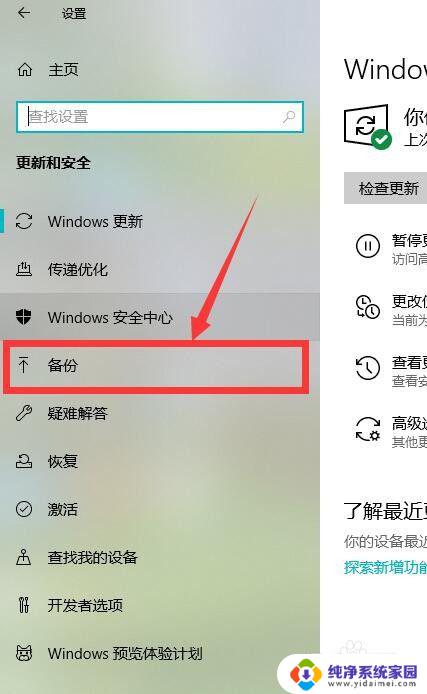
5.单击如图开关按钮即可关闭自动备份。
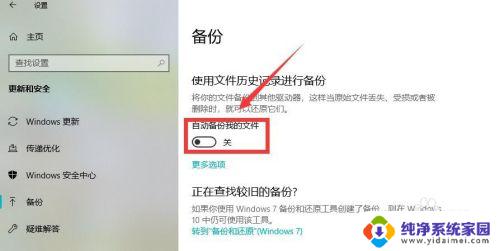
以上就是如何关闭Win10自动备份的全部内容,需要的用户可以根据步骤进行操作,希望能够对大家有所帮助。
怎么关闭win10自动备份 Windows 10自动备份怎么关闭相关教程
- win10怎么关闭自动备份 Windows 10如何关闭系统自动备份
- win10系统备份关闭 Windows 10如何关闭系统自动备份
- win10关闭备份系统 Windows 10如何关闭系统自动备份
- 怎么把文件备份 Win10 如何设置定期自动备份文件或文件夹
- windows10怎么关闭开机自启动项 Win10如何关闭开机自启动项
- windows10怎么关闭启动项 Win10的开机自启动项怎么关闭
- win10备份的文件在哪 win10自动备份文件存储路径在哪里
- 怎么关闭window10自动更新 怎么关闭Win10系统的自动更新功能
- windows10自动升级关闭 怎样关闭Windows10系统的自动更新功能
- win10屏幕设置了自动关闭怎么办 win10怎么自动关闭屏幕
- 怎么查询电脑的dns地址 Win10如何查看本机的DNS地址
- 电脑怎么更改文件存储位置 win10默认文件存储位置如何更改
- win10恢复保留个人文件是什么文件 Win10重置此电脑会删除其他盘的数据吗
- win10怎么设置两个用户 Win10 如何添加多个本地账户
- 显示器尺寸在哪里看 win10显示器尺寸查看方法
- 打开卸载的软件 如何打开win10程序和功能窗口